处理 WordPress 中的意外错误可能会令人沮丧。许多用户在尝试编辑或发布内容时面临的一个常见错误是“编辑器遇到意外错误”。这个模糊的错误消息对解决问题几乎没有帮助。在这篇博文中,我将解释导致此错误的原因并逐步完成修复该错误的步骤。我将介绍各种故障排除技术,以使您的编辑器重新工作。通过一些调整和修复,您可以克服此错误并顺利返回发布内容。
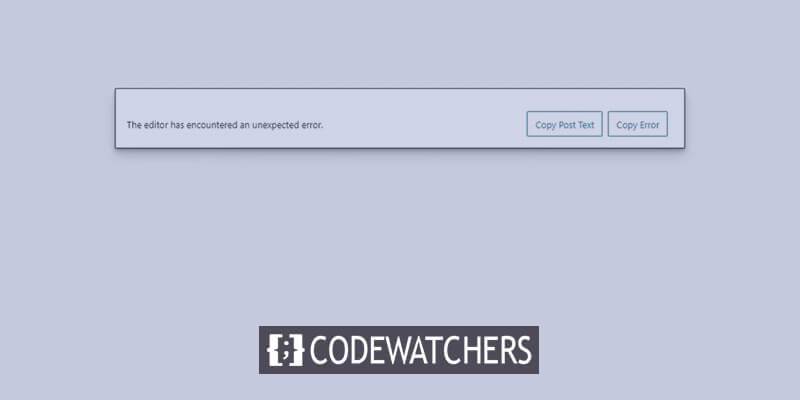
“编辑器遇到意外错误”的原因
WordPress 编辑器中的“意外错误”消息相当含糊,可能源于几个不同的问题。以下是一些最常见的罪魁祸首:
- 插件冲突 - 如果您最近安装了新插件,它可能会与现有插件或主题冲突并导致错误。一一禁用插件可以帮助隔离冲突。
- 服务器配置问题 - Web 服务器上不正确的 PHP 版本、内存限制、缓存设置等有时会触发错误。请咨询您的托管提供商,确保服务器设置满足 WordPress 要求。
- 数据库损坏 - 随着时间的推移,您的 WordPress 数据库可能会因错误的迁移、暴力攻击等而损坏,从而导致错误。尝试优化和修复数据库,看看是否能解决问题。
- 文件权限问题 - 如果 WordPress 中的文件夹和文件没有设置正确的读/写权限,可能会导致意外行为。仔细检查权限设置是否正确。
- 过时的软件 - 使用过时版本的 WordPress、主题和插件可能会引入错误和冲突。始终保持所有内容更新到最新的稳定版本。
通过了解潜在来源,您可以更好地排除特定情况下的故障并隔离根本原因。
如何修复 WordPress 中的“编辑器遇到意外错误”
当错误出现时,WordPress 会为您提供一些选项来尝试恢复您的工作。您可以选择“尝试恢复”,这将尝试自动恢复帖子内容。或者您可以使用“复制帖子文本”和“复制错误”手动将内容和错误消息复制并粘贴到其他地方以保存。如果这些选项都不能成功恢复您的工作,那么常见的解决方法是删除有问题的插件。
创建令人惊叹的网站
使用最好的免费页面构建器 Elementor
现在开始有时插件冲突或不兼容是编辑器错误的罪魁祸首。禁用或删除导致问题的插件可以让编辑器再次正常工作。由于插件冲突是问题的常见根源,因此删除插件通常是有效的修复方法。
因此,如果内置恢复选项无法解决问题,我们可以尝试隔离并删除导致错误消息的有问题的插件。
第 1 步 – 转到您的插件部分
要识别并删除有问题的插件,请首先登录 WordPress 仪表板。然后导航到“插件”部分,该部分管理您网站上安装的所有插件。具体来说,转到“已安装的插件”选项卡,其中显示了您网站上当前所有活动和非活动的插件。本节将允许您对可能导致问题的插件进行故障排除和修改。
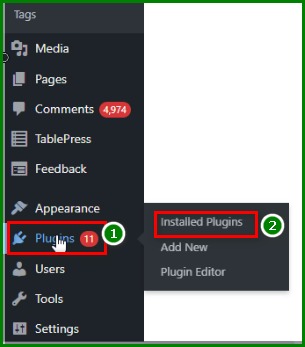
第 2 步 – 查找 Jetpack 插件
进入“已安装的插件”部分后,使用搜索栏查找名为Jetpack的插件。 Jetpack 是 Automattic 提供的一款流行插件,可为 WordPress 网站提供各种额外的特性和功能,例如分析、安全服务、内容工具等。
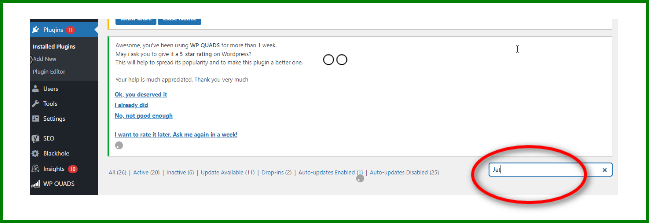
然而,有时 Jetpack 可能会与其他插件或网站设置发生冲突,因此它是编辑器错误的常见罪魁祸首。在插件搜索栏中搜索 Jetpack,即可在所有已安装的插件中轻松找到它。
第 3 步 - 停用插件
在已安装插件列表中找到 Jetpack 后,单击“停用”将其停用。停用将禁用 Jetpack,而无需完全删除它,以便您可以在以后需要时轻松重新激活它。禁用 Jetpack 后,尝试在最初遇到错误消息的地方再次编辑帖子。
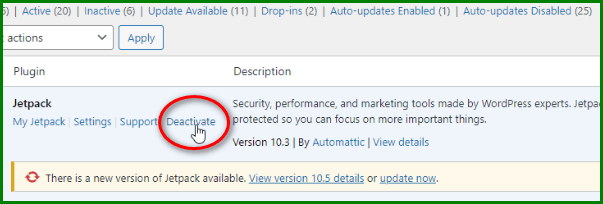
如果禁用 Jetpack 修复了编辑器问题并且您现在可以正常编辑,那么您就找到了罪魁祸首插件。如果错误仍然存在,则 Jetpack 可能不是您所遇到的问题的根源。您需要通过一一停用其他插件来进行故障排除,直到隔离冲突为止。
请记住,Jetpack 只是可能导致此问题的一个常见插件,但对于您的网站而言,另一个插件可能是根本原因。花一些时间有条不紊地停用插件,直到编辑器再次正常工作以找到出现故障的特定插件。
第 4 步 - 清除浏览器缓存
如果停用插件无法解决编辑器错误,则可以尝试另一个故障排除步骤。如果使用 Chrome 浏览器,请找到右上角的三个垂直点图标并单击它。然后选择“更多工具”选项,然后选择“清除浏览数据”。
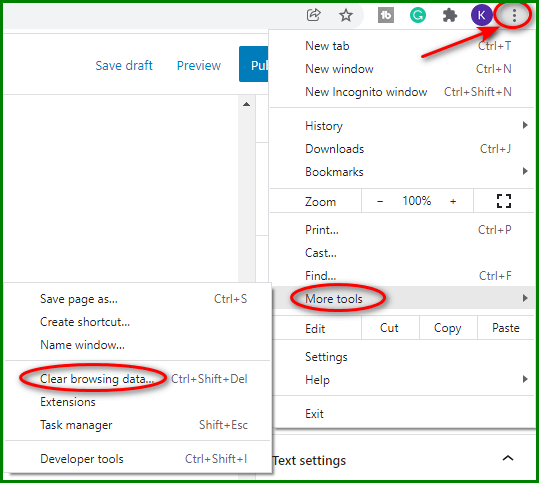
这将打开“清除浏览数据”窗口,您可以在其中单击以清除缓存的文件和数据。
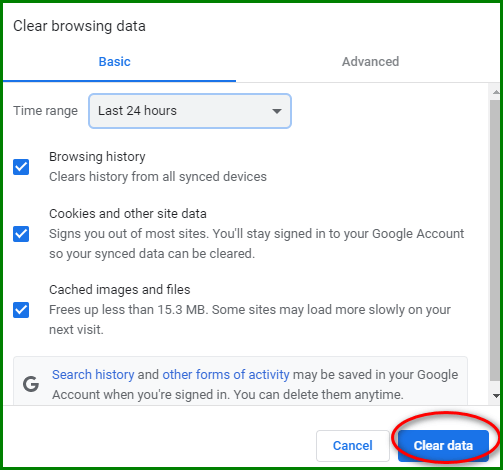
清除浏览器数据和缓存有时可以解决 WordPress 等网站上的工具冲突。清除数据后,完全关闭 Chrome 并重新启动。现在尝试再次编辑您最初看到错误的帖子。新的浏览器可能已清除任何导致编辑器问题的损坏数据。
如果清除浏览器数据无法修复问题,请返回插件停用过程。但这一次,请尝试一一停用您的插件,并在每次停用后测试编辑器。如果您安装了 WooCommerce,请先停用此插件,然后再继续使用其他插件,因为 WooCommerce 是编辑器冲突的另一个常见来源。通过有条不紊地停用插件直到问题消失,您可以隔离有问题的插件。在大多数情况下,上述清除浏览器数据和禁用插件的步骤应该可以解决“意外错误”消息。
包起来
对 WordPress 中的编辑器错误进行故障排除可能是一个乏味的过程,但一些有针对性的步骤通常可以解决问题。即使使用像Elementor这样的构建器,它也可以工作。首先清除浏览器数据并测试插件冲突。首先停用 Jetpack 和 WooCommerce 等插件,然后系统地转向其他插件。如果禁用特定插件可以解决问题,那么您就找到了罪魁祸首。保持软件更新并遵循 WordPress 系统要求以防止进一步出现问题。通过一些有针对性的尝试和错误,您可以克服编辑器错误并重新在 WordPress 网站上发布内容。




